Zoom adalah aplikasi konferensi video populer yang digunakan banyak perusahaan untuk menjadi tuan rumah pertemuan, webinar, konferensi, dan banyak lagi. Namun, beberapa pengguna Zoom melaporkan kesalahan yang membuat aplikasi Zoom tidak dapat diperbarui ke versi terbaru, sehingga mereka tidak dapat menggunakan aplikasi tersebut sama sekali.
Dalam panduan pemecahan masalah ini, kami akan menjelaskan apa yang menyebabkan kode kesalahan pembaruan Zoom 10002 dan cara memperbaikinya.
Apa Itu Kode Kesalahan Instalasi Zoom 10002 ?
Kode kesalahan Zoom 10002 adalah pesan kesalahan yang tampaknya paling banyak memengaruhi pengguna Apple macOS. Tapi bisa juga muncul di PC Windows. Biasanya error terjadi saat mencoba mengupdate Zoom. Jika Anda mendapatkan kode kesalahan 10002, Anda tidak akan dapat memperbarui atau menggunakan aplikasi Zoom.
Ada tiga penyebab utama kode kesalahan 10002:
Cara Memperbaiki Kode Kesalahan Zoom 10002
Di bawah ini kami akan menjelaskan cara memperbaiki kode kesalahan Zoom 10002 di Microsoft Windows. Jika Anda perlu memperbaiki kode kesalahan Zoom 10002 di macOS, lihat panduan rinci kami.
Copot dan Instal Ulang Zoom
Untuk melakukannya:
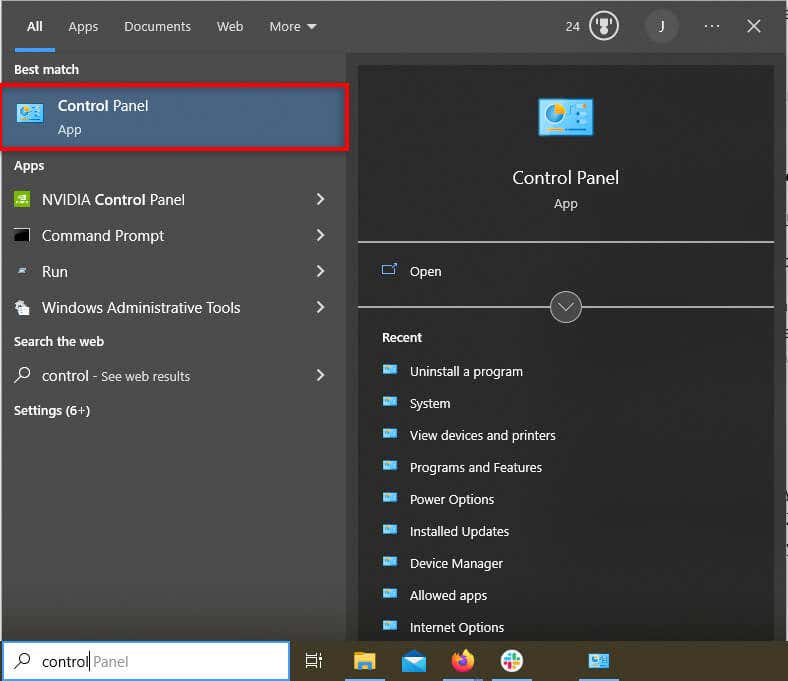
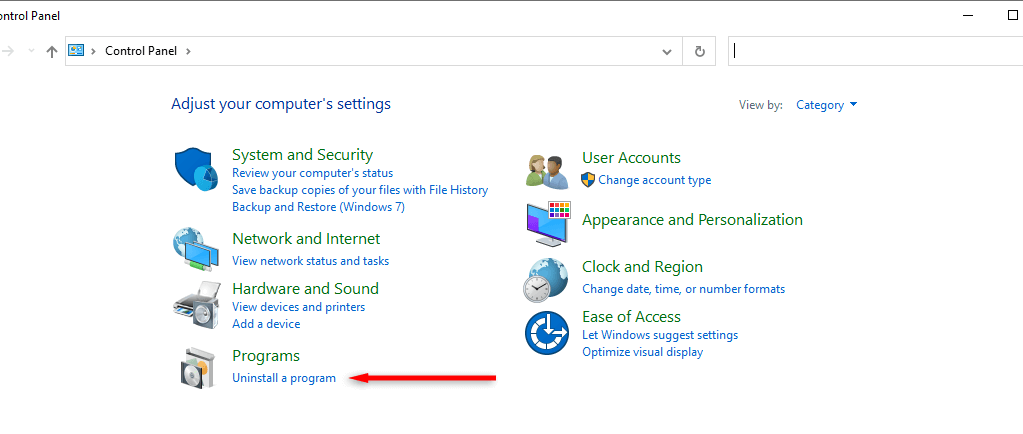

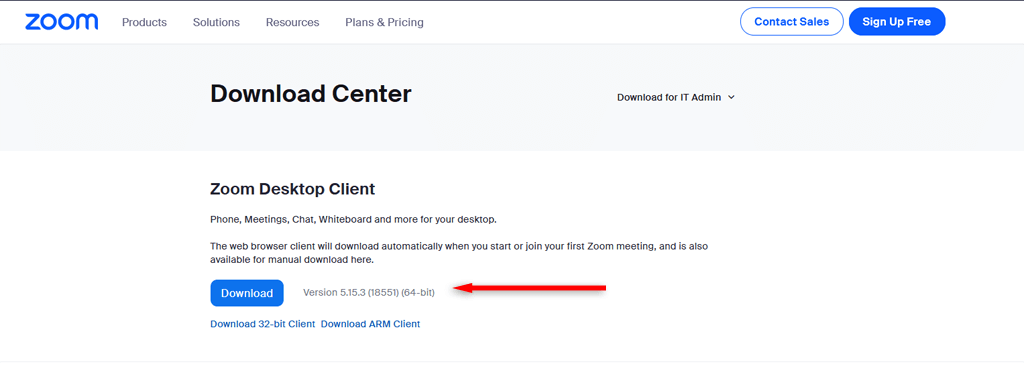
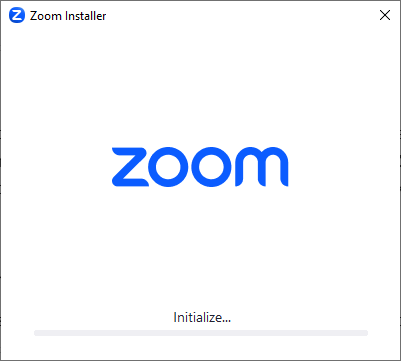
Catatan:Jika ini tidak berhasil, Anda dapat mengirimkan permintaan ke Dukungan Zoom untuk menyelidiki kesalahan tersebut. Buka File Explorerdan navigasikan ke C:/Users/Username/Appdata/Roaming/Zoomdan salin file Installer.txt. Tambahkan ini ke permintaan Anda sehingga agen dukungan dapat mengetahui apa yang salah..
Hubungi Dukungan Zoom
Semoga panduan ini membantu Anda mengatasi kode kesalahan dan kembali ke rapat Zoom Anda.
Jika Anda masih mengalami masalah dengan klien Zoom, hubungi Dukungan Zoom atau tinggalkan pesan di Perbesar Forum. Sementara itu, Anda dapat menggunakan Zoom di iPad, iPhone, atau perangkat Android Anda.
.